
杜雨
,EasyCharts团队成员,R语言中文社区专栏作者,兴趣方向为:Excel商务图表,R语言数据可视化,地理信息数据可视化。个人公众号:数据小魔方(微信ID:datamofang) ,“数据小魔方”创始人。
今天又是一个超级有趣的经济学人图表,名字真不好叫,先把代码撸完,你们爱叫啥叫啥吧~
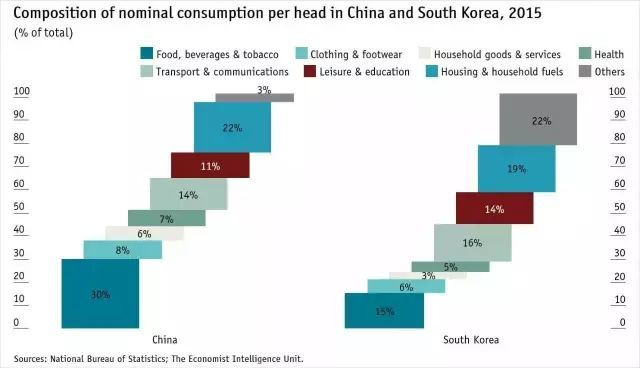
首先大致分析一下该图表,全是矩形块 ,而且错位排列,柱形图,NO,条形图,NO,因为横纵位置都是错开的。
好像骂一句MMP,这图Economics到底是用撒做的,太无聊了。
不过呢,如果是用ggplot2的话,这图确实难不倒我,思路如下。
用geom_rect图层,还记得之前做过的那个方块面积图嘛,思路如出一辙,我们仅需获取所有矩形块四个角所在位置的点坐标即可。
#构造原始数据
mydata30,8,6,7,14,11,22,3),
SouthKorea=c(15,6,3,5,16,14,19,22)
)
根据以上数据标签构造作图数据。
#China组的矩形数据:
start_xmin15,by=10,length=8)
end_xmax45,by=10,length=8)
start_ymin0,mydata[1:7,"China"]))
end_ymax"China"])
以上构造了左侧那组矩形的所有边角坐标点,接下来计算矩形中心 坐标点:
mynewdata15mynewdata$label_y2
构造右侧矩形系列边角坐标点:
start_xmin115,by=10,length=8)
end_xmax145,by=10,length=8)
start_ymin0,mydata[1:7,"SouthKorea"]))
end_ymax"SouthKorea"])
#计算中心点位置
data115data1$label_y2
合并左右侧数据
mynewdata
构造类别标签(图例填色需要)
label=rep(c("Food,beverages & tobacco","Clothing & footwear","Household & services","Health","Transport & communications","Leisure & education","Housing & household fuels","Others"),2)
mynewdata$label1:8],ordered=T)
图形可视化过程
library("ggplot2")
library("grid")
library("showtext")
library("Cairo")
font.add("myfont","msyh.ttc")
setwd("E:/数据可视化/R/R语言学习笔记/数据可视化/ggplot2/优秀R语言案例")
草图预览:
ggplot(mynewdata)+
geom_rect(aes(xmin=start_xmin, xmax =end_xmax, ymin =start_ymin, ymax =end_ymax,fill=label))

采集色板:
palette"#007990","#68C1C7","#EBEBDF","#6DA091","#AAC4B9","#761618","#249BB3","#848587")
最终图形
CairoPNG(file="matirx_scatter.png"















